1-3. スケッチとは?
1-3. スケッチとは?
スケッチを扱うには
「PC」と、そのPCで起動する「ソフト」が必要です。
ソフトは、Arduinoのスケッチを書く為のソフト「Arduino IDE」を使います。
以下 Arduino 公式HPでダウンロードできます。(無償)
https://www.arduino.cc/en/Main/Software
「Download the Arduino IDE」より、ご使用のブラウザに合ったものを選択しダウンロードしてください。
Arduino IDE 設定手順
ソフトを起動した後は、ボード情報やシリアルポート情報などを設定しましょう。
「Arduino UNO」使用時を例に、手順を説明します。
ボード選択
Arduino IDEにて、図の通り「Arduino/Genuino Uno」を選択します。
![[ツール]→[ボード]](/../../../../upload7fc92/jbimages/f_ske31.gif)
シリアルポート選択
ボード接続のCOMポートを選択します。COM番号は環境により異なります。
ご使用のCOM番号を調べる場合は、PCのデバイスマネージャより確認してください。
(この例では、COM6 となっています)
![[ツール]→[シリアルポート]](/../../../../upload7fc92/jbimages/f_ske32.gif)
以上で、設定は完了です。
制御ボードへの書き込み
設定が終わったら、Arduino IDEにスケッチを書いていきます。
スケッチが書き終わったら、以下の操作で書き込みを行います。
(スケッチの内容や書き方は、次回で説明します)
![[スケッチ]→[マイコンボードに書き込む]](/../../../../upload7fc92/jbimages/f_ske14.gif)
「マイコンボードに書き込む」を選択します。
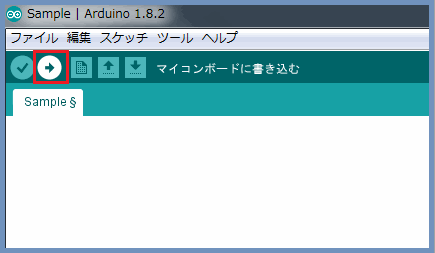
または、ツールバーにある「→」アイコンを
選択します。
書き込み完了後は、画面下のバーに「ボードへの書き込みが完了しました」のメッセージが
表示され、見事GU-Dがスケッチに書いた命令通りに動作するようになります!

準備は整いましたね!
次は「スケッチの構造」について説明します。
※こちらで、GU-D専用制御ボードの設定の仕方も紹介しています。
興味のあるかたは、ご覧ください。(別ページに移動します)








